ในบทความนี้เราจะสำรวจวิธีการติดตั้งและใช้งาน Flux Tools ใน ComfyUI ซึ่งรวมถึงการใช้โมเดล Flux Fill สำหรับการทำ Inpainting, Flux Redux สำหรับการสร้างภาพที่หลากหลาย, และโมเดล Flux Canny และ Depth สำหรับการสร้างภาพตามความลึกและการสร้างภาพจากเส้นขอบ.
สารบัญ
- ขั้นตอนที่ 1: แนะนำ Flux Tools
- ขั้นตอนที่ 2: Flux Fill (Inpaint) – ComfyUI
- ขั้นตอนที่ 3: Flux Redux (Image Variation)
- ขั้นตอนที่ 4: Flux Canny และ Depth Models
- ขั้นตอนที่ 5: Flux Canny และ Depth LoRA Models
- ขั้นตอนที่ 6: การเข้าร่วมชุมชน Pixaroma
- ขั้นตอนที่ 7: การอัปเดต ComfyUI
- ขั้นตอนที่ 8: การจัดการข้อผิดพลาดทั่วไป
- ขั้นตอนที่ 9: คำถามที่พบบ่อย
ขั้นตอนที่ 1: แนะนำ Flux Tools
Flux Tools เป็นชุดเครื่องมือที่ออกแบบมาเพื่อช่วยในการสร้างและแก้ไขภาพใน ComfyUI โดยเฉพาะอย่างยิ่งสำหรับการสร้างภาพที่มีความหลากหลายและมีคุณภาพสูง เครื่องมือนี้รวมถึงโมเดลที่หลากหลาย เช่น Flux Fill สำหรับการทำ Inpainting, Flux Redux สำหรับการสร้างภาพที่มีความหลากหลาย, และ Flux Canny และ Depth สำหรับการสร้างภาพตามความลึกและการสร้างภาพจากเส้นขอบ
คุณสมบัติหลักของ Flux Tools
- Flux Fill: ใช้สำหรับการทำ Inpainting โดยสามารถเลือกพื้นที่ที่ต้องการแก้ไขในภาพ
- Flux Redux: ช่วยในการสร้างภาพที่มีความหลากหลายจากภาพต้นฉบับที่ให้มา
- Flux Canny: ใช้เส้นขอบของภาพเพื่อช่วยในการสร้างภาพใหม่
- Flux Depth: ใช้ข้อมูลจากแผนที่ความลึกเพื่อสร้างภาพใหม่ตามที่ต้องการ
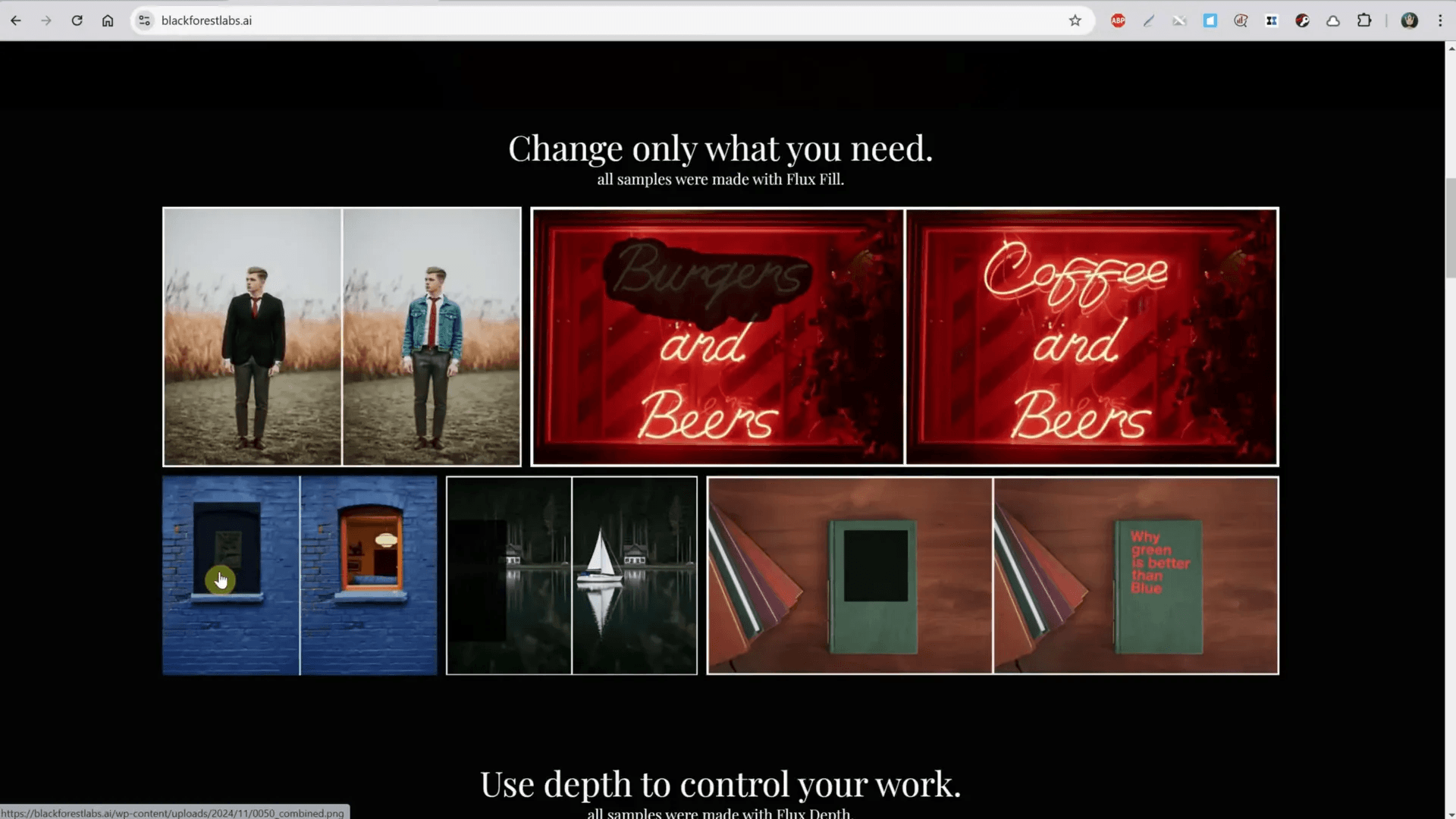
ขั้นตอนที่ 2: Flux Fill (Inpaint) – ComfyUI
Flux Fill เป็นเครื่องมือที่ช่วยให้การทำ Inpainting ง่ายขึ้น โดยผู้ใช้สามารถเลือกพื้นที่ที่ต้องการแก้ไขและเครื่องมือจะสร้างภาพใหม่ในบริเวณนั้น
การทำงานของ Flux Fill ประกอบด้วยการโหลดโมเดลและการเตรียมข้อมูลที่จำเป็นสำหรับการทำ Inpainting ซึ่งรวมถึงการใช้ Clip Models และ Differential Diffusion Node เพื่อปรับปรุงคุณภาพของภาพ
วิธีการใช้งาน Flux Fill
- โหลดภาพที่ต้องการแก้ไขใน ComfyUI
- เปิด Mask Editor เพื่อสร้าง Mask สำหรับพื้นที่ที่ต้องการ Inpaint
- กำหนด Prompt เพื่อบอกว่าเราต้องการให้เครื่องสร้างอะไรในพื้นที่นั้น
- รัน Workflow เพื่อสร้างภาพใหม่ที่ตรงกับความต้องการ
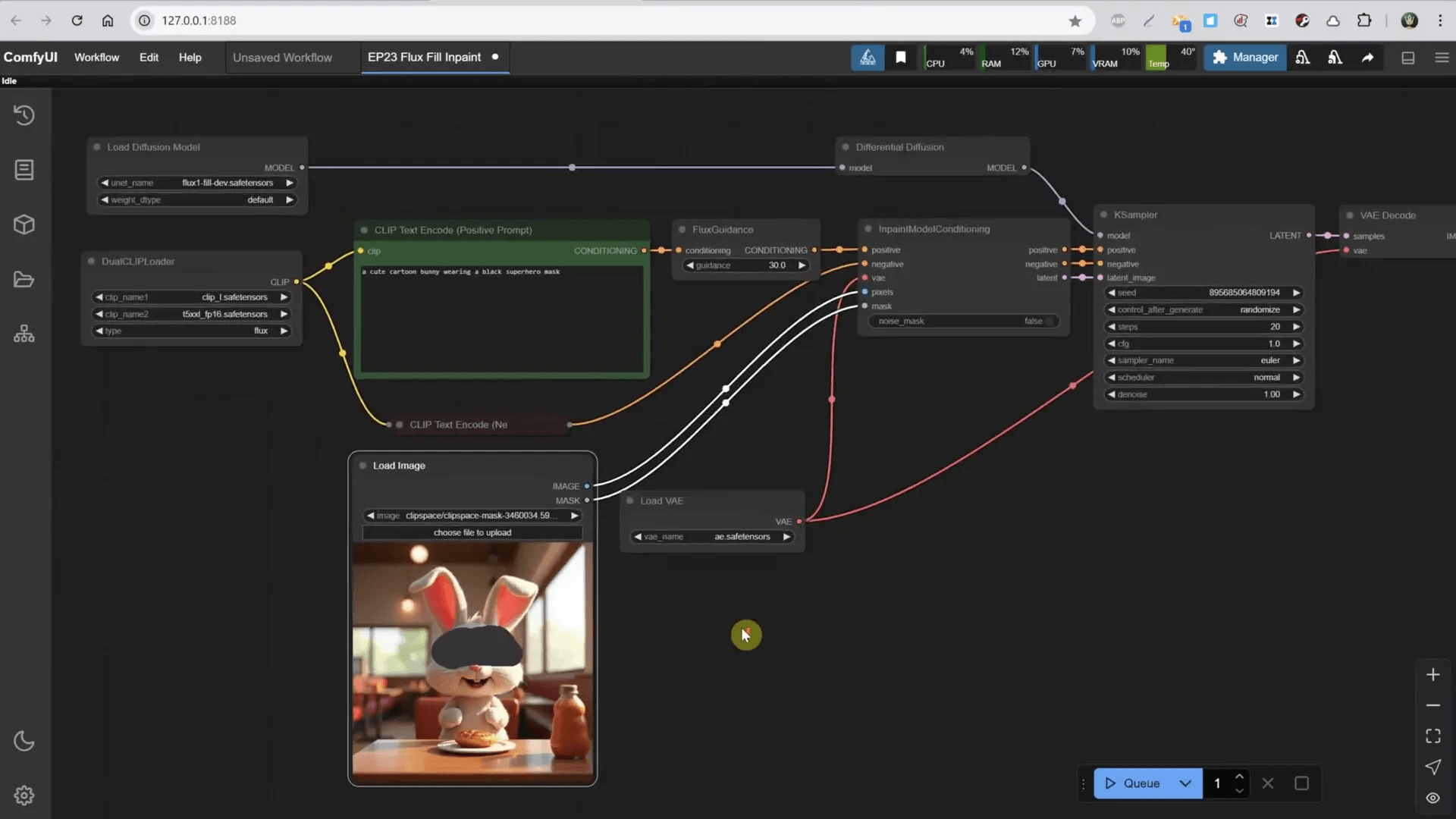
ขั้นตอนที่ 3: Flux Redux (Image Variation)
Flux Redux ช่วยให้ผู้ใช้สามารถสร้างภาพที่มีความหลากหลายจากภาพต้นฉบับ โดยไม่จำเป็นต้องเขียน Prompt ใหม่ทุกครั้ง
การทำงานของ Flux Redux จะใช้โมเดลที่โหลดไว้เพื่อสร้างภาพใหม่ที่มีลักษณะคล้ายกับภาพต้นฉบับ โดยสามารถปรับสัดส่วนและรูปแบบของภาพได้ตามต้องการ
วิธีการใช้งาน Flux Redux
- เลือกภาพที่ต้องการสร้างความหลากหลาย
- ใช้งาน Apply Style Model Node เพื่อช่วยในการสร้างภาพใหม่
- รัน Workflow เพื่อดูผลลัพธ์ที่ได้
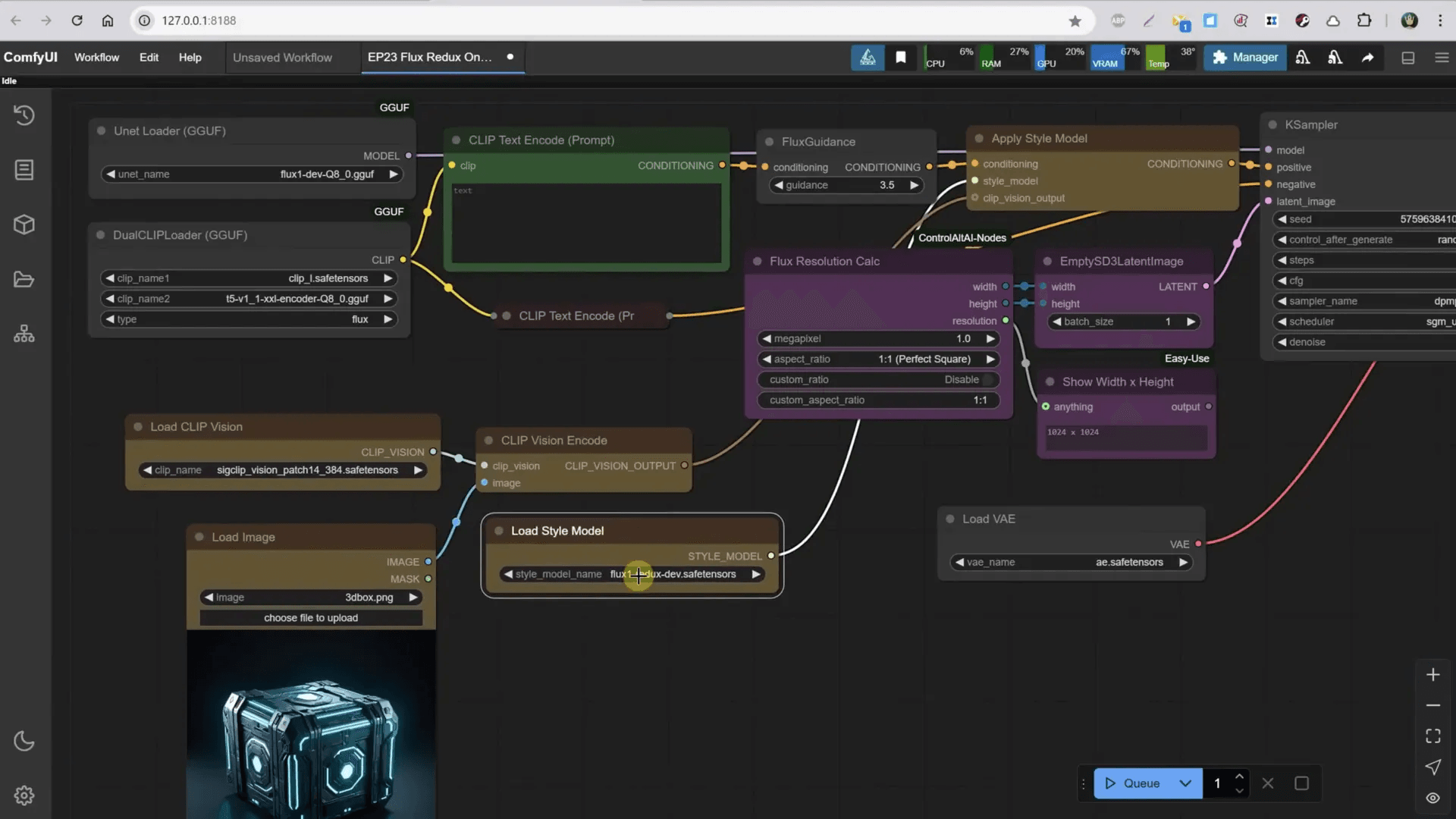
ขั้นตอนที่ 4: Flux Canny และ Depth Models
โมเดล Flux Canny และ Depth ช่วยให้การสร้างภาพมีความแม่นยำมากขึ้น โดยใช้ข้อมูลจากแผนที่ความลึกและเส้นขอบของภาพ
การใช้งานโมเดลเหล่านี้จะเป็นการรวมข้อมูลจากแผนที่ความลึกและการประมวลผลภาพเพื่อสร้างภาพใหม่ที่มีคุณภาพสูง
วิธีการใช้งาน Flux Canny และ Depth Models
- โหลดโมเดลที่จำเป็นใน ComfyUI
- เลือกภาพที่ต้องการใช้เป็นข้อมูลพื้นฐาน
- ใช้ Pre-Processor Node เพื่อสร้างแผนที่ความลึกหรือ Canny Edge
- รัน Workflow และดูผลลัพธ์ที่ได้
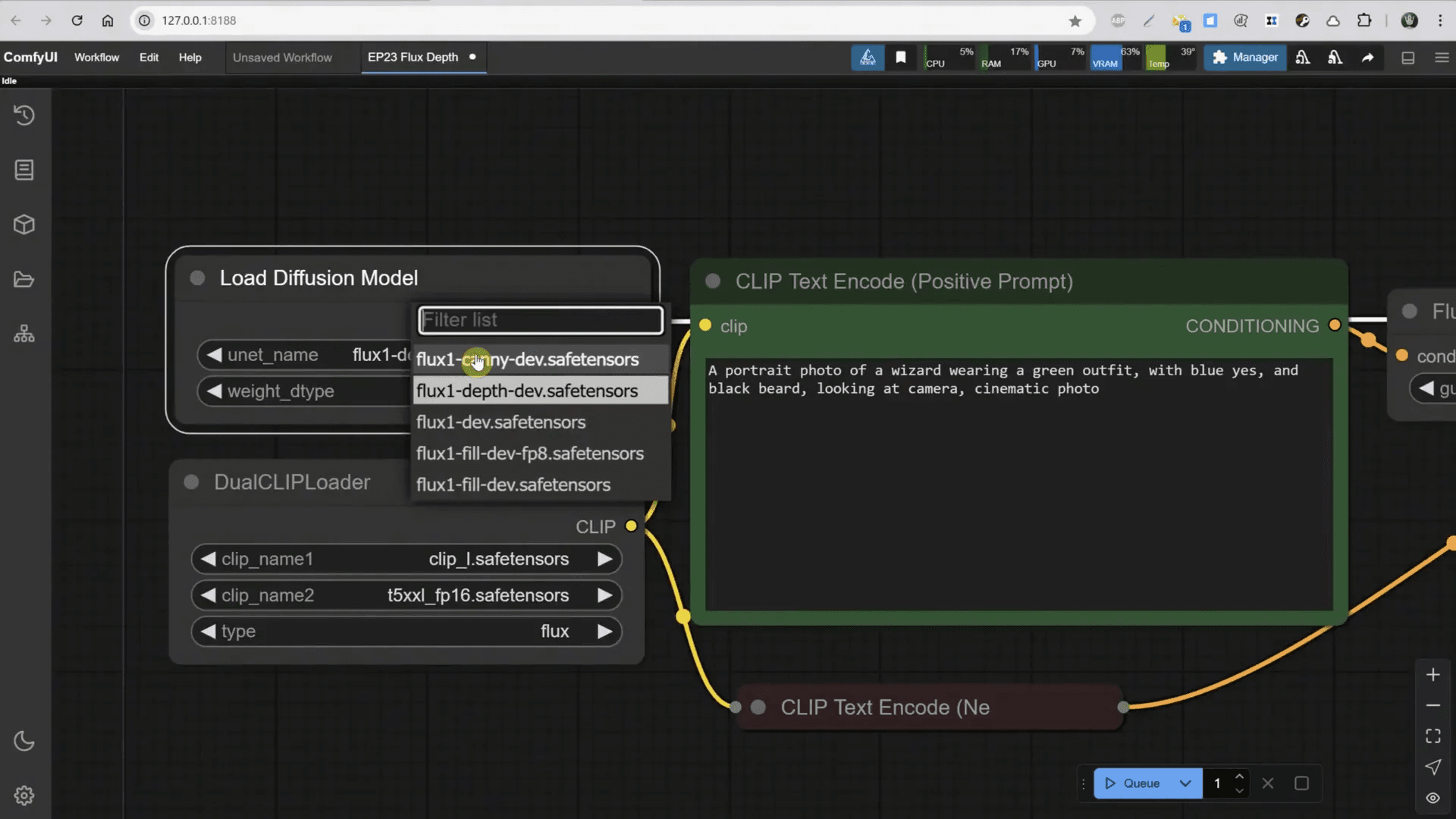
ขั้นตอนที่ 5: Flux Canny และ Depth LoRA Models
สำหรับผู้ที่ต้องการประสิทธิภาพที่สูงขึ้นในขนาดที่เล็กลง Flux Canny และ Depth LoRA Models เป็นทางเลือกที่ดี โดยมีขนาดเล็กกว่ามากแต่ยังคงความสามารถในการสร้างภาพที่มีคุณภาพ
การใช้งาน LoRA Models จะช่วยให้ผู้ใช้มีความยืดหยุ่นมากขึ้นในการควบคุมผลลัพธ์ที่ได้
วิธีการใช้งาน Flux Canny และ Depth LoRA Models
- ดาวน์โหลด LoRA Models และติดตั้งในโฟลเดอร์ที่เหมาะสม
- ตั้งค่าพารามิเตอร์สำหรับการควบคุมความแรงของโมเดล
- รัน Workflow และตรวจสอบผลลัพธ์
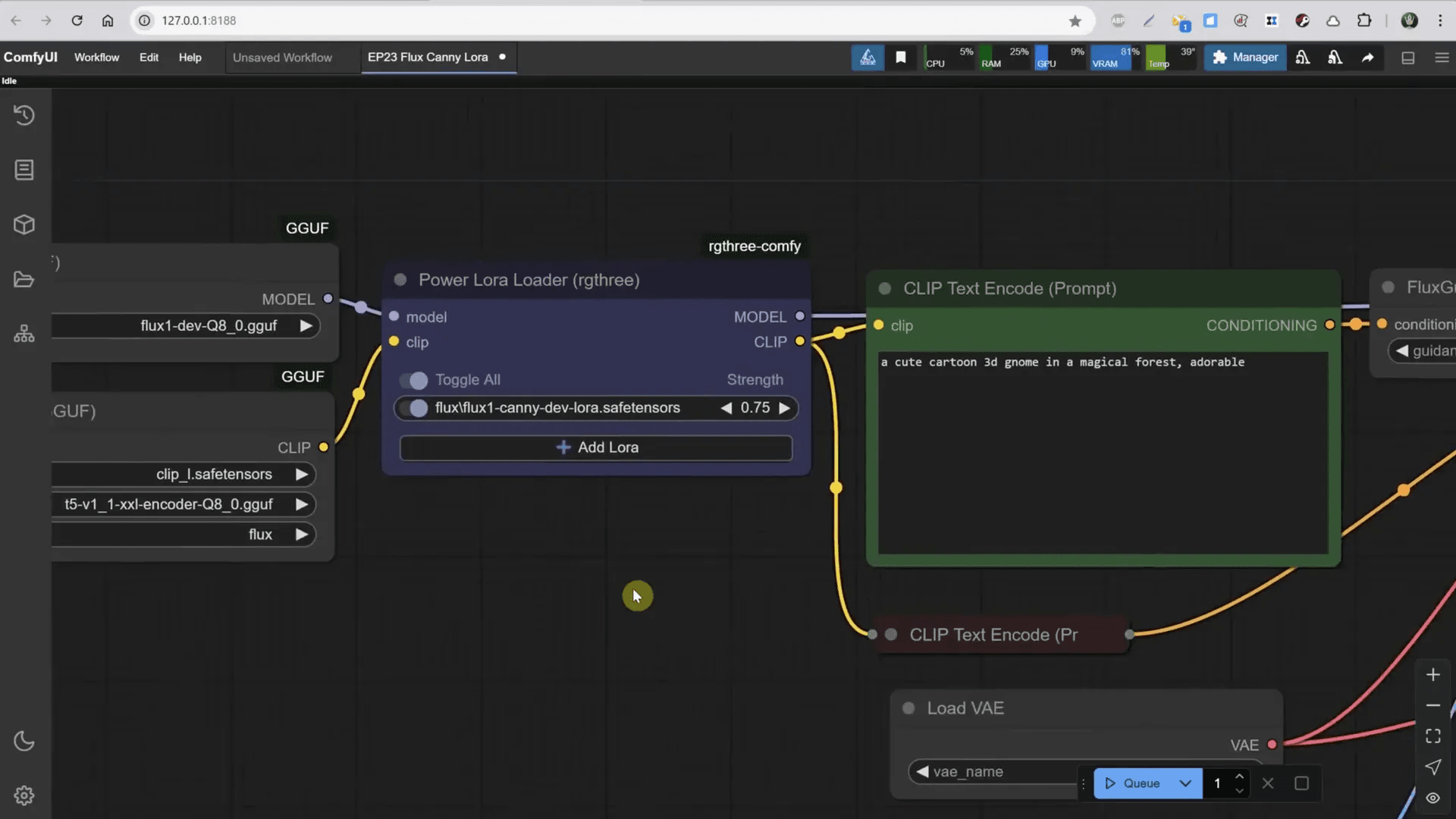
ขั้นตอนที่ 6: การเข้าร่วมชุมชน Pixaroma
การเข้าร่วมชุมชน Pixaroma เป็นขั้นตอนที่สำคัญสำหรับผู้ใช้ ComfyUI ที่ต้องการแบ่งปันประสบการณ์และเรียนรู้จากผู้ใช้อื่น ๆ ในการใช้งาน Flux Tools
คุณสามารถเข้าร่วมชุมชนได้โดยการคลิกที่ลิงก์ที่จัดให้ และทำตามขั้นตอนการสมัครสมาชิก หลังจากที่คุณเข้าร่วมแล้ว คุณจะสามารถเข้าถึงข้อมูลที่มีค่า เช่น Workflow ที่ถูกแชร์โดยผู้ใช้คนอื่น ๆ และคำถามที่พบบ่อยเกี่ยวกับการใช้งาน ComfyUI
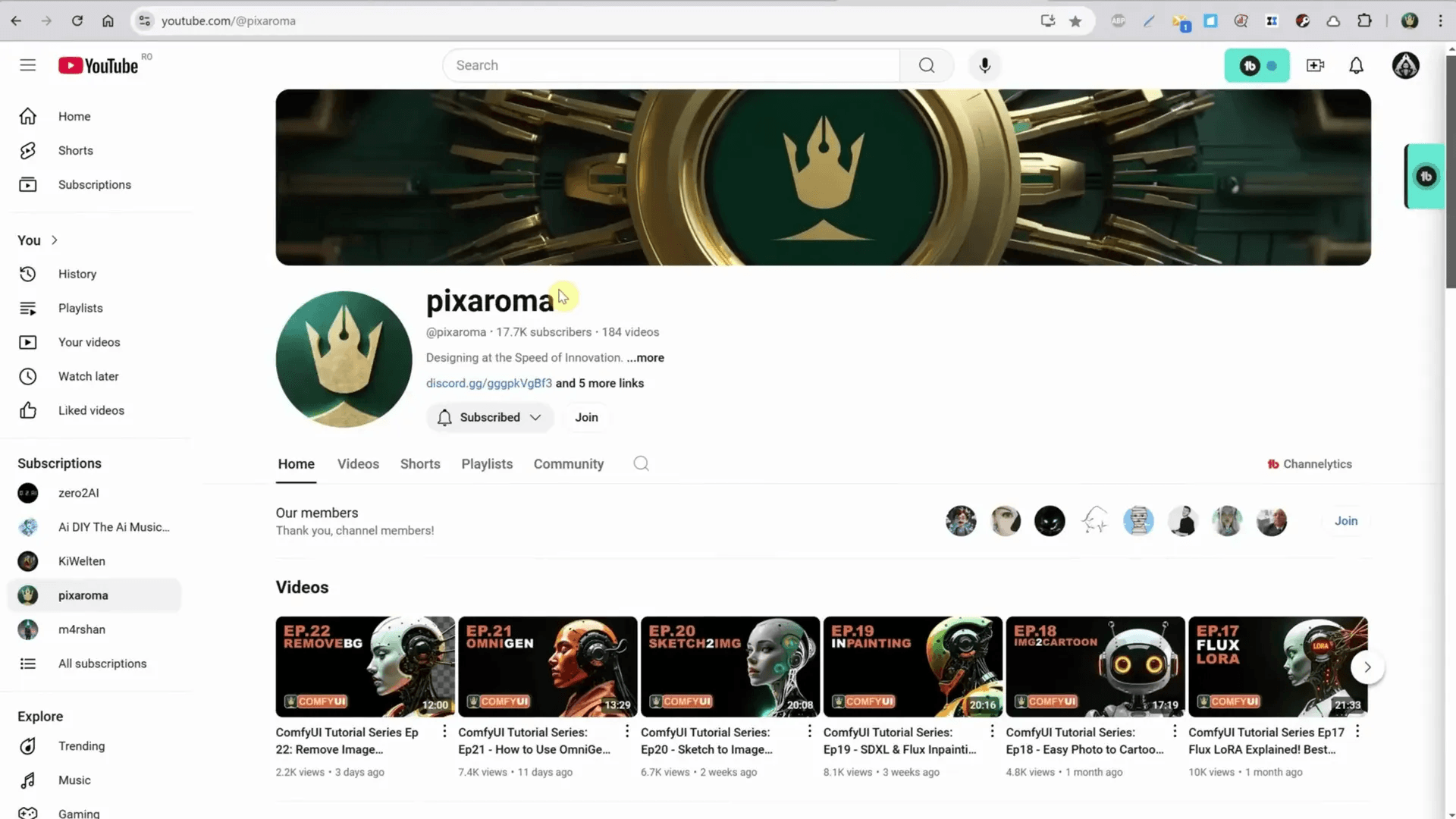
สิทธิประโยชน์จากการเข้าร่วม
- การเข้าถึง Workflow ที่หลากหลายจากผู้ใช้คนอื่น
- การรับคำแนะนำและการสนับสนุนจากผู้ใช้ที่มีประสบการณ์
- การเข้าร่วมการสนทนาเกี่ยวกับการใช้งาน ComfyUI และ Flux Tools
ขั้นตอนที่ 7: การอัปเดต ComfyUI
การอัปเดต ComfyUI เป็นสิ่งสำคัญเพื่อให้แน่ใจว่าคุณจะได้ใช้ฟีเจอร์ใหม่ล่าสุดและแก้ไขข้อบกพร่องต่าง ๆ ที่อาจเกิดขึ้น
คุณสามารถอัปเดต ComfyUI ได้โดยไปที่ตัวจัดการและคลิกที่ “Update All” เพื่อดาวน์โหลดการอัปเดตทั้งหมดที่มีอยู่
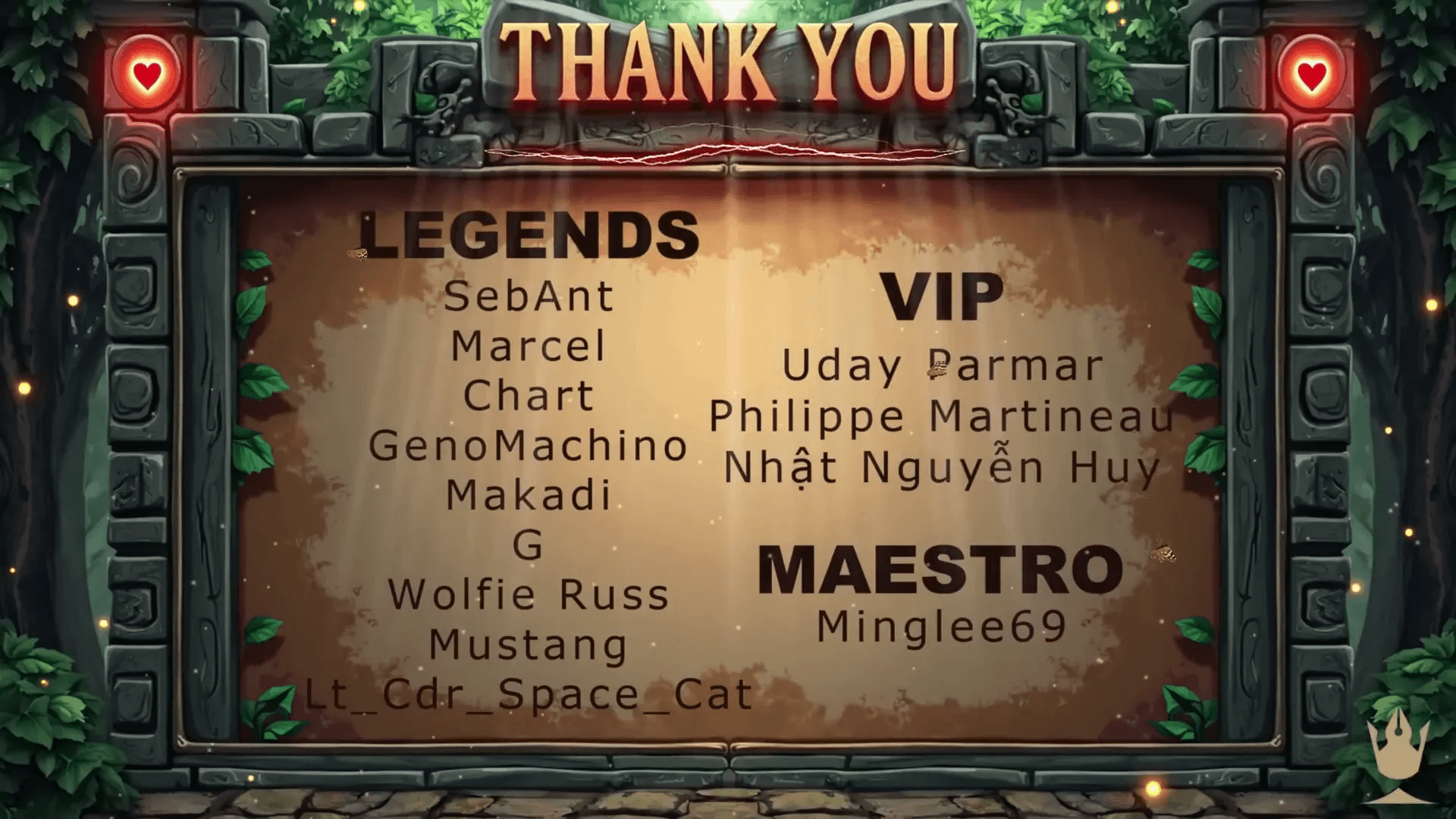
วิธีการอัปเดต ComfyUI
- เปิด ComfyUI และไปที่เมนู “Manager”
- คลิกที่ “Update All” เพื่อเริ่มต้นการอัปเดต
- รอจนกว่าการอัปเดตจะเสร็จสิ้น จากนั้นคุณจะเห็นปุ่มรีสตาร์ท
- คลิกที่ปุ่มรีสตาร์ทเพื่อเริ่มต้น ComfyUI ใหม่
ขั้นตอนที่ 8: การจัดการข้อผิดพลาดทั่วไป
ในระหว่างการใช้งาน ComfyUI อาจเกิดข้อผิดพลาดต่าง ๆ ขึ้นได้ ซึ่งการรู้จักวิธีการจัดการกับข้อผิดพลาดเหล่านี้จะช่วยให้คุณทำงานได้อย่างราบรื่น
ข้อผิดพลาดทั่วไป ได้แก่ ความผิดพลาดในการโหลดโมเดลหรือการตั้งค่าที่ไม่ถูกต้อง คุณสามารถตรวจสอบคำแนะนำในชุมชน Pixaroma หรือในส่วนคำถามที่พบบ่อยเพื่อหาวิธีแก้ไข
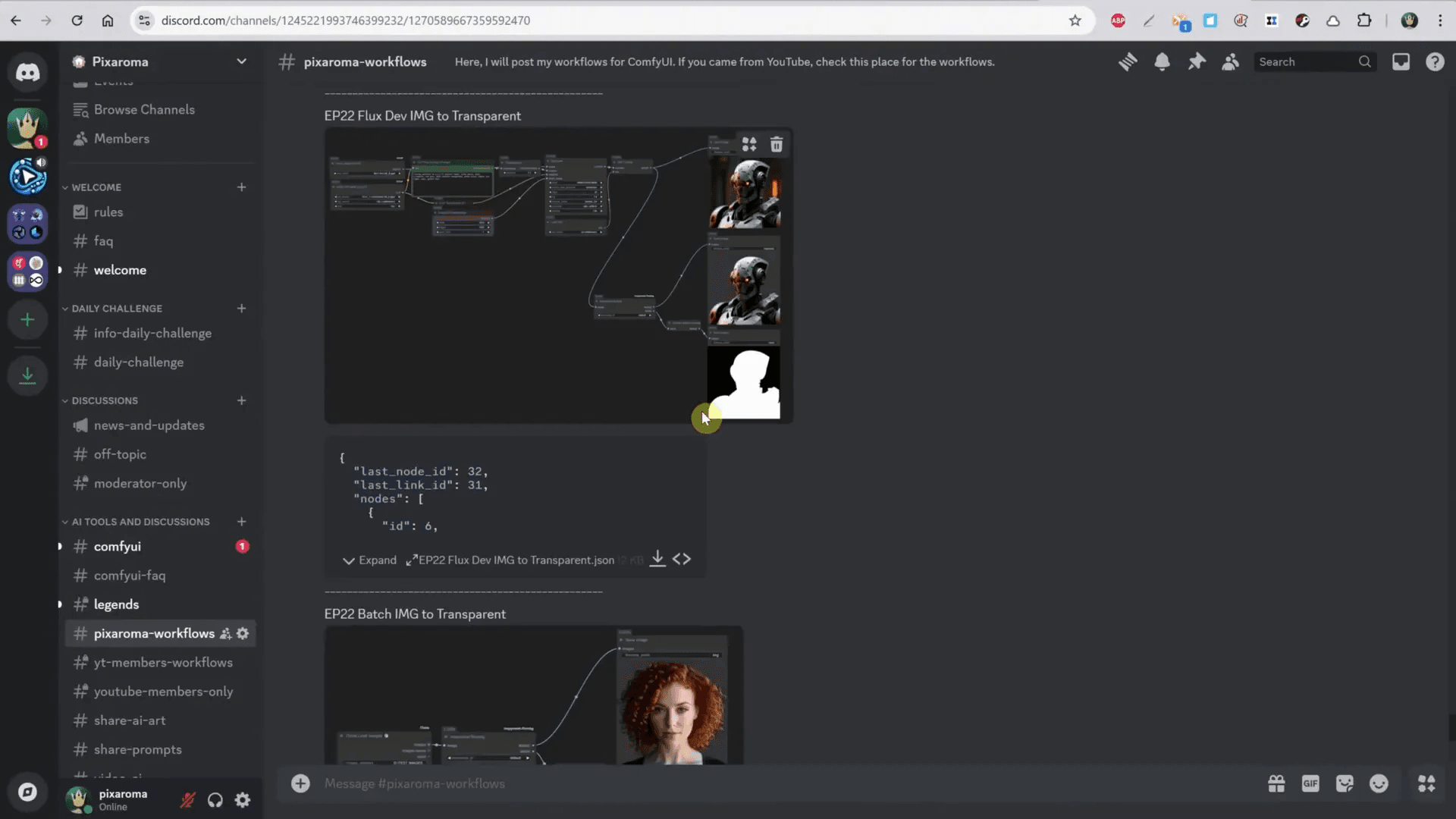
วิธีการจัดการข้อผิดพลาด
- ตรวจสอบว่าคุณได้ติดตั้งโมเดลทั้งหมดที่จำเป็นหรือไม่
- ตรวจสอบการตั้งค่าใน Workflow ว่าถูกต้องหรือไม่
- หากพบข้อผิดพลาด ให้โพสต์ภาพหน้าจอในชุมชนเพื่อขอความช่วยเหลือ
ขั้นตอนที่ 9: คำถามที่พบบ่อย
คำถามที่พบบ่อยเกี่ยวกับ ComfyUI และ Flux Tools มักจะช่วยให้ผู้ใช้ใหม่สามารถเข้าใจการทำงานได้ดียิ่งขึ้น
ในส่วนนี้เราจะรวบรวมคำถามที่พบบ่อยและคำตอบที่เกี่ยวข้อง เพื่อให้ผู้ใช้สามารถค้นหาข้อมูลได้อย่างรวดเร็ว
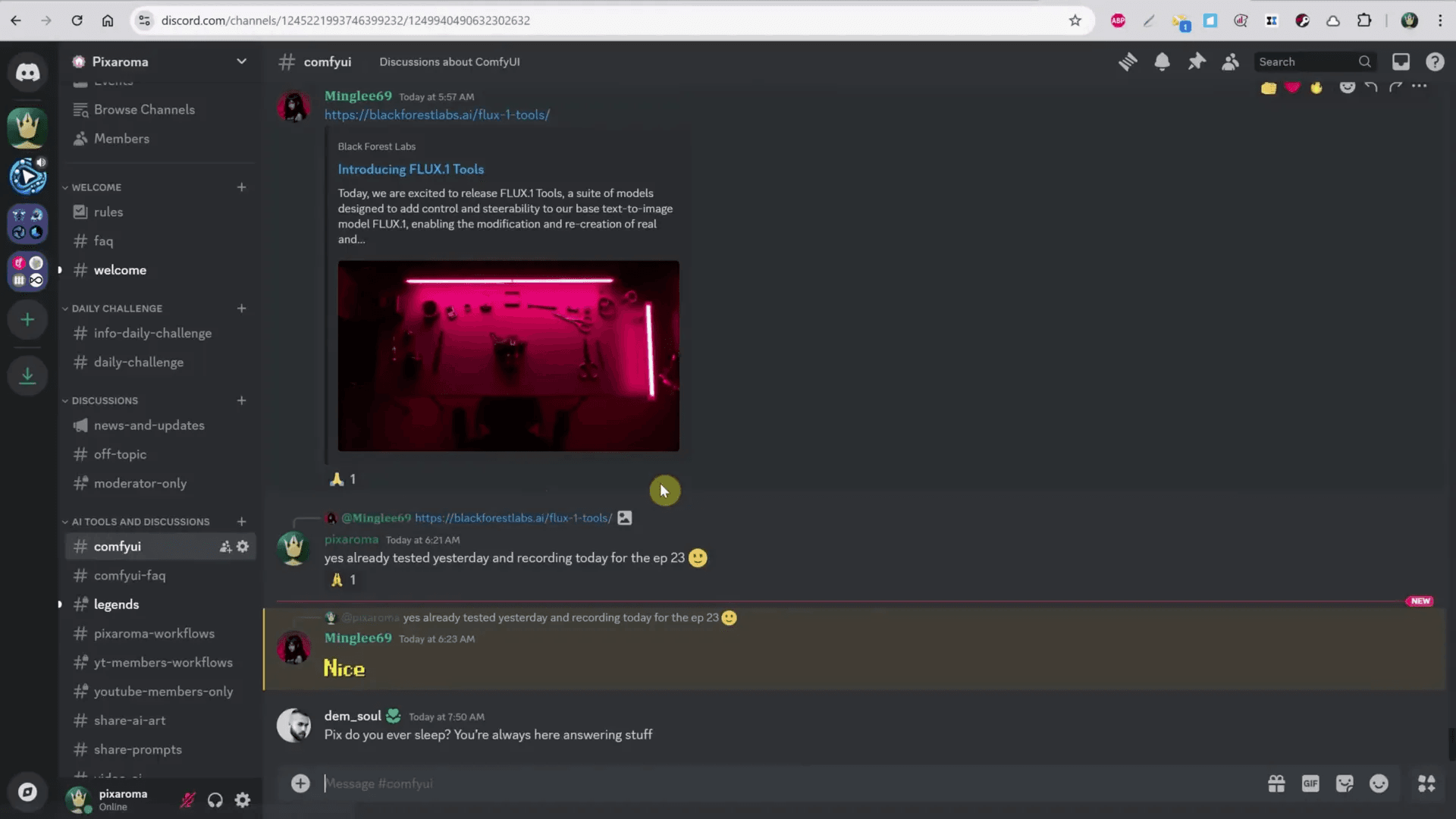
คำถามที่พบบ่อย
- ฉันจะดาวน์โหลดโมเดล Flux Tools ได้จากที่ไหน? – คุณสามารถดาวน์โหลดได้จาก Hugging Face หรือในชุมชน Pixaroma
- ทำไม ComfyUI ถึงไม่ทำงาน? – ตรวจสอบว่าคุณได้อัปเดต ComfyUI เป็นเวอร์ชันล่าสุดหรือไม่
- ฉันสามารถขอความช่วยเหลือได้จากที่ไหน? – คุณสามารถโพสต์คำถามในช่อง Discord ของ Pixaroma

